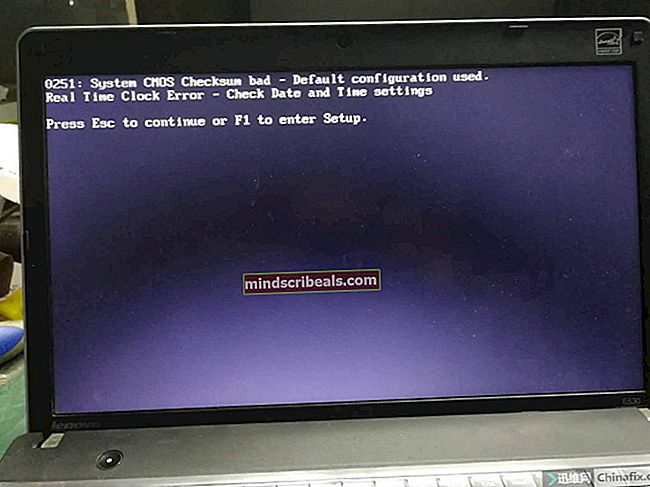Πώς να Root το OnePlus 6
Το OnePlus 6 είναι η τελευταία ναυαρχίδα της OnePlus, που κυκλοφόρησε μόλις αυτόν τον μήνα Μάιο. Διαθέτει οθόνη 6,28 ιντσών σε ανάλυση 1080 × 2280, το Snapdragon 845 με chipset Adreno 630, 8 GB μνήμης RAM, 128 GB / 256 GB εσωτερικές εκδόσεις αποθήκευσης και μια κύρια κάμερα 16MP.
Η εκκίνηση του OnePlus 6 είναι μια αρκετά εύκολη διαδικασία - θα χρησιμοποιούμε το ADB για να ξεκλειδώσουμε το bootloader και στη συνέχεια να αναβοσβήσουμε TWRP για ανάκτηση και το Magisk για root. Ακολουθήστε προσεκτικά τον οδηγό και δεν θα έχετε κανένα πρόβλημα.
Προειδοποίηση: Το ξεκλείδωμα του bootloader θα πραγματοποιήσει επαναφορά εργοστασιακών ρυθμίσεων στη συσκευή σας - βεβαιωθείτε ότι έχετε δημιουργήσει αντίγραφα ασφαλείας όλων των σημαντικών προσωπικών δεδομένων πριν προχωρήσετε σε αυτόν τον οδηγό!
Απαιτήσεις
- Εργαλεία ADB & Fastboot (Ανατρέξτε στον οδηγό της εφαρμογής "Πώς να εγκαταστήσετε το ADB σε Windows")
- Προγράμματα οδήγησης OnePlus 6 USB
- TWRP
- Μάγκισκ
επιπρόσθετες σημειώσεις
Σε ολόκληρο τον οδηγό, ενδέχεται να αναφερθούμε σε συγκεκριμένες εργασίες (είσοδος στη λειτουργία Fastboot, είσοδος στη λειτουργία ανάκτησης κ.λπ.). Έτσι εκτελούνται στο OnePlus 6:
- Λειτουργία Fastboot / Bootloader: Απενεργοποιήστε το OnePlus 6 και κρατήστε πατημένο το Volume Up + Power μέχρι να εμφανιστεί η οθόνη Fastboot.
- Εισαγάγετε τη λειτουργία ανάκτησης: Απενεργοποιήστε το OnePlus 6 και, στη συνέχεια, κρατήστε πατημένο το Volume Down + Power μέχρι να εμφανιστεί το λογότυπο OnePlus.
Προετοιμασία για ρίζα του OnePlus 6
- Ξεκινήστε εγκαθιστώντας τα εργαλεία ADB και τα προγράμματα οδήγησης USB OnePlus στον υπολογιστή σας και, στη συνέχεια, πραγματοποιήστε λήψη των αρχείων TWRP και Magisk και τοποθετήστε τα μέσα στον κύριο φάκελο ADB.
- Στο OnePlus 6, μεταβείτε στις Ρυθμίσεις> Σχετικά με το τηλέφωνο> πατήστε Αριθμός κατασκευής 7 φορές, έως ότου επιβεβαιωθεί ότι η Λειτουργία προγραμματιστή έχει ενεργοποιηθεί.
- Τώρα μεταβείτε στις Ρυθμίσεις> Επιλογές προγραμματιστή> ενεργοποιήστε τον εντοπισμό σφαλμάτων USB και το ξεκλείδωμα OEM. Ενεργοποιήστε επίσης το "Advanced Reboot".
- Τώρα απενεργοποιήστε το OnePlug 6 και ξεκινήστε τη λειτουργία Fastboot (Volume Up + Power ή μέσω του μενού Advanced Reboot).
- Συνδέστε το OnePlus 6 στον υπολογιστή σας μέσω USB και, στη συνέχεια, μεταβείτε στον κύριο φάκελο εγκατάστασης ADB, κρατήστε πατημένο το Shift + δεξί κλικ και επιλέξτε "Άνοιγμα παραθύρου εντολών εδώ".

- Όταν ανοίξει το τερματικό ADB, πληκτρολογήστε: συσκευές adb
- Αυτό θα πρέπει να εμφανίζει τον σειριακό αριθμό του OnePlus 6 στο τερματικό ADB - εάν όχι, ίσως χρειαστεί να αντιμετωπίσετε προβλήματα με την εγκατάσταση του προγράμματος οδήγησης USB, τη σύνδεση USB ή την εγκατάσταση ADB.
- Εάν η συσκευή σας εμφανίστηκε με επιτυχία, προχωρήστε και πληκτρολογήστε: fastboot oem ξεκλείδωμα
- Θα σας υποδεχτεί με μια προειδοποίηση Unlock Bootloader, χρησιμοποιήστε τα πλήκτρα έντασης για να επιλέξετε "Ναι" και ισχύ για επιβεβαίωση. Το OnePlus 6 θα επανεκκινήσει και θα προχωρήσει στη διαγραφή όλων των δεδομένων και, όταν ολοκληρωθεί, θα επανεκκινήσετε στο σύστημα Android.
- Όταν το τηλέφωνο επιστρέψει στο σύστημα Android, ενεργοποιήστε ξανά τις Επιλογές προγραμματιστή χρησιμοποιώντας την ίδια μέθοδο όπως νωρίτερα και επίσης ενεργοποιήστε ξανά το USB Debugging / OEM Unlocking / Advanced Reboot.
- Τώρα εκκινήστε το OnePlus 6 σε λειτουργία Fastboot / Bootloader και στο παράθυρο ADB, πληκτρολογήστε: fastboot flash recovery (όνομα αρχείου) .img
- Αυτό θα αναβοσβήνει την εικόνα ανάκτησης TWRP. Τώρα σε τύπο ADB: adb push (αρχείο magisk) .zip / sdcard /
- Όταν ολοκληρωθεί, θα πρέπει να αποσυνδέσετε το OnePlus 6 από τον υπολογιστή σας και, στη συνέχεια, να εκκινήσετε χειροκίνητα τη λειτουργία ανάκτησης.
- Όταν το OnePlus 6 εκκινεί σε TWRP, μπορείτε είτε να σύρετε προς τα δεξιά για να ενεργοποιήσετε τροποποιήσεις που θα σας δώσουν ένα Σύστημα root - αυτό συνήθως εντοπίζεται από εφαρμογές που αποκλείουν τα ριζωμένα τηλέφωνα. Εάν θέλετε ένα χωρίς σύστημα ρίζα (δεν τροποποιεί το διαμέρισμα / συστήματος) στη συνέχεια προχωρήστε χωρίς να σύρετε.
- Πατήστε το κουμπί Εγκατάσταση στο κύριο μενού TWRP και επιλέξτε το Magisk .zip που προωθήσαμε στην κάρτα SD σας νωρίτερα. Σύρετε για επιβεβαίωση του φλας και, στη συνέχεια, κάντε επανεκκίνηση του συστήματος.
- Την πρώτη φορά που θα επανεκκινήσετε το τηλέφωνό σας μετά τη ριζοβολία, ενδέχεται να χρειαστεί λίγη ώρα - η συσκευή ξανακτίζει το Dalvik Cache και μερικές άλλες διαδικασίες, οπότε αφήστε το τηλέφωνό σας μόνο του μέχρι να εκκινήσει πλήρως στο σύστημα Android.
- Εάν κάτι πάει στραβά και βρεθείτε σε ένα boot-loop κατά τη διάρκεια οποιουδήποτε από αυτά τα βήματα και πρέπει να επιστρέψετε σε πλήρως αποθέματα / εργοστασιακές ρυθμίσεις, μπορείτε να κάνετε flash αυτό το τελευταίο απόθεμα ROM: OOS 5.1.3:
ΑΦΗ
Τσανγκλόγκ:
* Ενημερώθηκε η ενημερωμένη έκδοση κώδικα ασφαλείας Android έως τον Μάιο
* Προεγκατεστημένη εφαρμογή διακόπτη OnePlus
* Προστέθηκε διαμόρφωση για Notch Show / Hide
* Κάμερα - Υποστήριξη Super Slow Motion (720p στα 480fps και 1080p στα 240fps)
* Κάμερα - Υποστήριξη γρήγορης λήψης σε λειτουργία πορτρέτου
* Gallery - Υποστήριξη περισσότερων ενεργειών για πρόσφατα διαγραμμένα αρχεία